Jak vytisknout stránku z internetu na tiskárně
 Pokročilý vývoj a používání internetu umožnily zajistit rychlou komunikaci mezi různými uživateli. Chcete-li to provést, stačí se připojit k místnímu komunikačnímu kanálu a získat přístup k síti. Tento typ interakce je velmi pohodlný a používá se téměř ve všech oblastech lidské činnosti.
Pokročilý vývoj a používání internetu umožnily zajistit rychlou komunikaci mezi různými uživateli. Chcete-li to provést, stačí se připojit k místnímu komunikačnímu kanálu a získat přístup k síti. Tento typ interakce je velmi pohodlný a používá se téměř ve všech oblastech lidské činnosti.
Vývojáři se snaží ve všech zařízeních využívat moderní technologie. Tato problematika je zvláště důležitá pro počítačové vybavení a periferní zařízení. Dnes se podíváme na připojení tiskárny k síti a na způsoby tisku stránek online. Pro usnadnění zvážíme několik možných způsobů, jak vybrat ten nejpohodlnější.
DŮLEŽITÉ: Pro tuto funkci je vyžadována síťová tiskárna (s přístupem k internetu).
Obsah článku
Jak vytisknout stránku z internetu?
Někdy při práci s různými weby nebo programy je nutné vytisknout informace na stránce. Chcete-li to provést, musíte převést formát stránky na textový dokument nebo zkopírovat požadovanou sekci, kterou chcete vytisknout. To zabere spoustu času a je to velmi nepohodlné při vysoké pracovní rychlosti. Existují různé možnosti pro rychlý přístup k dialogovému oknu Stav tisku.
Pro začátečníky se to může zdát jako skličující úkol.Tento proces vám však nezabere mnoho času a nebude vyžadovat speciální dovednosti. Postupujte podle níže uvedených pokynů pro každou konkrétní metodu.
Tisk přímo z webu
Stránku lze vytisknout různými způsoby. Nejpohodlnější a nejsnáze implementovatelná je možnost vyvolání tiskového okna přímo na webu. Tato funkce však není dostupná všude, ale stojí za to ji vyzkoušet. Pro tuto metodu musíte provést následující:
- Otevřete požadovaný web s informacemi, které chcete převést do tištěné podoby.
- Vyvolejte nabídku tisku, existuje několik způsobů, jak to provést.
- Zkuste najít tlačítko, které říká „verze pro tisk“, klikněte na něj. Poté se zobrazí dokument zobrazující formát. Poté stačí kliknout na tlačítko „tisknout“.
- Pokud zde žádné tlačítko není, můžete stránku odeslat k tisku stisknutím Ctrl+P nebo kliknutím pravým tlačítkem myši kdekoli v otevřené internetové stránce a výběrem „tisknout“.
Tato metoda má významnou nevýhodu. Když jdete do tisku, formát nemusí být stejný, takže byste jej měli používat pouze v případě nouze nebo když je důležité uložit text bez formátování.
DŮLEŽITÉ: Tato možnost je vhodná pro většinu moderních prohlížečů. V některých případech však může být tato funkce systémem blokována.
kopírovat
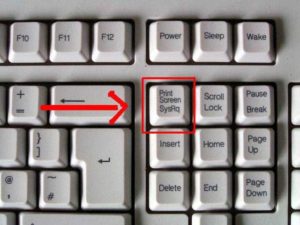 Další metodou je zkopírování části textu nebo všech informací. Skládá se z postupné implementace následujících akcí:
Další metodou je zkopírování části textu nebo všech informací. Skládá se z postupné implementace následujících akcí:
- Spusťte počítač, otevřete stránku webu s požadovanými informacemi.
- Spusťte textový dokument z kancelářských produktů společnosti Microsoft.
- Zkopírujte část textu tak, že jej vyberete myší nebo pomocí horkých tlačítek na klávesnici. Poté klikněte na tlačítko „kopírovat“ nebo na kombinaci Ctrl + C. Text bude umístěn do schránky pro dočasné uložení.
- Přeneste informace z dočasného úložiště do textového souboru kliknutím pravým tlačítkem myši a výběrem funkce „vložit“. Můžete také použít klávesovou zkratku Ctrl+V.
- Upravte fragment podle požadovaných parametrů a klikněte na tisk. Počkejte, až tiskárna načte a vytiskne stránky.
Tato metoda umožňuje změnit formát a přizpůsobit jej tak, aby vyhovoval jakýmkoli požadavkům. To je velmi výhodné při práci s různými zdroji, abyste přesně reprodukovali text a dali dokumentu požadovanou formu. Jeho dokončení však bude poněkud obtížnější a zabere více času.
Snímek obrazovky
Dalším možným způsobem, jak rychle vytisknout stránku, je pořízení snímku obrazovky. V tomto případě se vytiskne celý obrázek (fotografie obrazovky). Chcete-li to provést, otevřete prohlížeč a požadovanou webovou stránku. Poté pořiďte snímek obrazovky pomocí jakékoli dostupné metody. Klávesu Alt můžete použít v kombinaci s Print Screen. Kliknutím na ně současně vytvoříte obrázek do schránky. Poté jej upravte odstraněním nepotřebných částí obrázku. Vložit v textovém editoru. Poté budete mít výtisk se všemi daty z internetu, které spadají do hranic snímku obrazovky.
Textový editor
 Jak je popsáno výše, můžete použít kterýkoli z textových editorů. Zkopírujte požadovaný oddíl jedním z následujících způsobů a přeneste jej k dalšímu formátování. Obvykle se při přesunu z webu zkopíruje spousta zbytečné reklamy a zbytečných odkazů.Pro krásu a tvar dokumentu je nutné odstranit přebytečnou část.
Jak je popsáno výše, můžete použít kterýkoli z textových editorů. Zkopírujte požadovaný oddíl jedním z následujících způsobů a přeneste jej k dalšímu formátování. Obvykle se při přesunu z webu zkopíruje spousta zbytečné reklamy a zbytečných odkazů.Pro krásu a tvar dokumentu je nutné odstranit přebytečnou část.
Můžete také změnit písmo, zvýraznit důležité oblasti a přidat ilustrace k textovým informacím. Při zachování obsahu můžete zcela změnit vzhled.
Doporučení
Všechny výše uvedené metody vám umožní rychle přesunout data z libovolné stránky do nastavení tisku. V závislosti na důležitosti informace a načasování jejího přijetí si můžete vybrat jednu z nabízených možností.
Pokud je důležité rychle získat pouze tištěnou verzi, můžete použít rychlou metodu. Pokud je krása a harmonie textu na prvním místě, použijte textový editor pro hluboké formátování.
DŮLEŽITÉ: Někdy se při rychlém kopírování z webu přenese mnoho vložených reklam a odkazů na produkty a služby. Věnujte pozornost tomu, před tiskem dokument prolistujte a odstraňte všechny přebytky.





